
Inhaltsverzeichnis:
- Autor John Day [email protected].
- Public 2024-01-30 07:19.
- Zuletzt bearbeitet 2025-01-23 12:52.


Von lagsilvaFolgen Sie mehr vom Autor:





Über: Coding, Electronic Prototyping mit Arduino und Data Analytics sind meine Hobbys. Mehr über lagsilva »
Die Talking Clock 2 (Bilingual) ist die neue Version von Talking Clock, die ich vor einiger Zeit veröffentlicht habe.
Der Code wurde aktualisiert, um zwei Sprachen (Englisch/Portugiesisch) zu unterstützen, und es wurden neue Funktionen in den Code eingeführt:
- Modus 1: Stellen Sie die Uhrzeit ein (Stunde & Minute)
- Modus 2: Die Uhr spricht jede Minute
- Modus 3: Die Uhr spricht jede Stunde
- Modus 4: Die Uhr spricht die Uhrzeit an, wenn eine Taste gedrückt wird
- Modus 5: Stellen Sie die Sprache für Englisch oder Portugiesisch ein
Hinweis: Der Sprachstatus wird im Arduino - EEPROM gespeichert, um diese Informationen auch beim Neustart oder Einschalten beizubehalten.
Es wurde als optionaler Mini-Verstärker PAM8403 (3W + 3W) zur besseren Kontrolle des Schallpegels im Lautsprecher eingeführt.
Ich verwende nur einen Lautsprecher (einen Tonkanal), aber Sie können einen weiteren hinzufügen, wenn Sie möchten.
Schritt 1: Komponenten


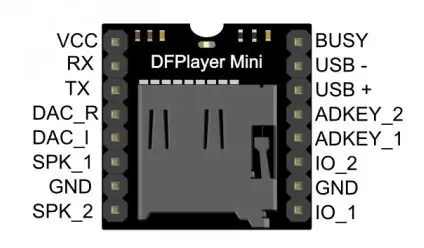
- Arduino UNO R3
- DFPlayer Mini-MP3-Player
- Anzeige TM1637
- PAM8403 - Mini Audio Amplifier (3W+3W) - Dies ist optional
- SD mini - Speicherkarte
- Druckknopfschalter
- Widerstand 1k Ohm
- Lautsprecher 3W
- Steckbrett
- Jumper
Hinweis: Details zu DFPlayer Mini auf:
www.dfrobot.com/wiki/index.php/DFPlayer_Mi…
Schritt 2: Schaltpläne
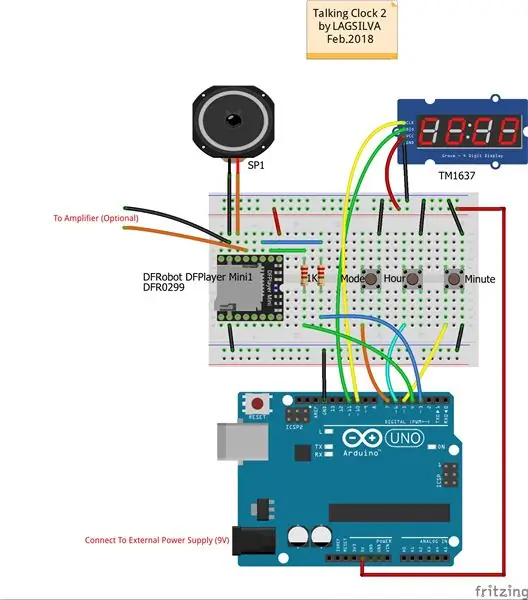
Wichtig: Es wird nicht empfohlen, den USB-Anschluss in diesem Projekt als Stromquelle zu verwenden. Schließen Sie das Arduino an eine externe Stromquelle von 9 V x 1 A (oder höher) an, da es beim Betrieb des Lautsprechers zu Überspannungen kommt, die zu Instabilität des Arduino führen.
Schritt 3: Der Code und die MP3-Dateien
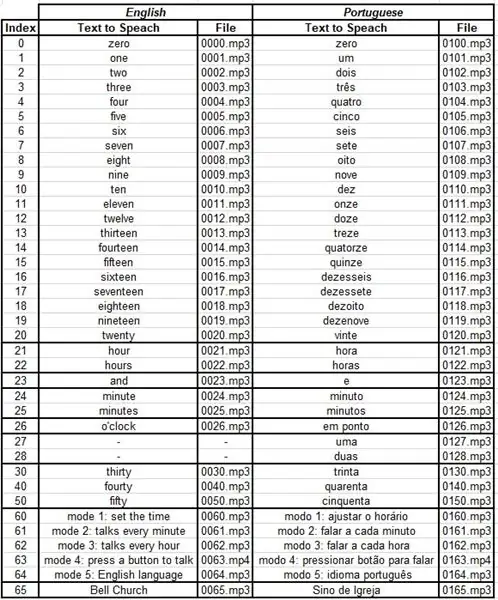
Eine SD-Karte muss für FAT32 formatiert und ein Ordner namens "MP3" erstellt werden.
Im MP3-Ordner werden alle Stimmendateien (insgesamt 74) in Englisch und Portugiesisch gespeichert.
Im Modus 3, wenn die Uhr jede Stunde spricht, ertönt ein "Kirchenglocke"-Ton, der nur zwischen 08:00 und 18:00 Uhr funktioniert. Dieser Ton wird so oft wie die Stunde dieses Moments wiederholt.
Hinweis: Alle Dateien müssen nach dem Muster "nnnn.mp3" benannt werden, beginnend mit "0000.mp3".
Schritt 4: DFPlayerMini-Bibliothek
Die Bibliothek "DFRobotDFPlayerMini" finden Sie unter:
github.com/DFRobot/DFRobotDFPlayerMini
Schritt 5: Einrichtung
Zur Bedienung stehen 3 Drucktasten mit folgenden Funktionen zur Verfügung:
#1:
Wechselt zum nächsten Betriebsmodus.
#2:
Stellen Sie die Stunde im Setup-Modus ein
Spricht die Uhrzeit im Druckknopfmodus an
Stellen Sie im Sprachmodus Portugiesisch ein.
#3:
Stellen Sie die Minute im Setup-Modus ein
Spricht die Uhrzeit im Druckknopfmodus an
Stellen Sie im Sprachmodus Englisch ein.
Hinweis: Um zum nächsten Modus zu gelangen, drücken Sie die Taste #1, bis die nächste Rede beginnt (die blaue LED des DFPlayers leuchtet in diesem Moment).
Empfohlen:
Wort-Uhr: 5 Schritte

Wort-Uhr: Hallo zusammen! Dies wird mein erstes anweisbares sein und wenn Sie irgendwelche Ideen haben, wie es verbessert oder verständlicher gemacht werden kann, zögern Sie bitte nicht, mich zu kontaktieren! ist nicht meine idee! Ich habe viele der Thr gesehen
DIY, wie man eine cool aussehende Uhr macht – StickC – Einfach zu tun: 8 Schritte

DIY Wie man eine cool aussehende Uhr macht - StickC - Einfach zu machen: In diesem Tutorial lernen wir, wie man ESP32 M5Stack StickC mit Arduino IDE und Visuino programmiert, um eine Zeit auf dem LCD anzuzeigen und die Zeit auch mit den StickC-Tasten einzustellen
Wie erstelle ich eine Arduino-Uhr – wikiHow

Wie man eine Arduino-Uhr macht: Ich habe ungefähr 15 analoge Uhren entworfen. Hier stelle ich einen von ihnen vor
7-Segment-Uhr Version 2: 4 Schritte

7 Segment Clock Version 2: Hallo! Nach einer Anfrage des Instructables-Benutzers bezüglich der Verfügbarkeit des 12-Stunden-Formats nutzte ich den Vorteil, wesentliche Änderungen am ursprünglichen Projekt vorzunehmen. Während der Verwendung der Version 1 hatte ich das Bedürfnis, eine eigenständige Version zu erstellen. also habe ich es möglich gemacht
ESP8266 Netzwerkuhr ohne RTC - Nodemcu NTP-Uhr Keine RTC - INTERNET-UHR-PROJEKT: 4 Schritte

ESP8266 Netzwerkuhr ohne RTC | Nodemcu NTP-Uhr Keine RTC | INTERNET-UHRPROJEKT: Im Projekt wird ein Uhrenprojekt ohne RTC erstellt, es wird Zeit vom Internet über WLAN benötigt und auf dem st7735-Display angezeigt
